目次
- 時間でかっ! iPhoneのロック画面で「適応型時刻」を使う方法。iOS 26の新カスタム機能を使いこなそう
- iPhoneのロック画面が3Dに変貌! iOS 26の新機能「空間シーン」の設定方法
- アプリアイコンを“透明”に! ホーム画面のカスタムテク。iOS 26の新機能を使ってみよう!
- ビジュアルインテリジェンスが“スクショ内”にも対応。画面に映るすべてを検索、検索ぅ!
- 「電話」アプリの“統合ビュー”の使い方。履歴も留守電も一画面表示で便利!
- 「カメラ」アプリが進化! モード切り替えがより一層スムースになった、新UIの歩き方
- 「写真」アプリが新レイアウトに! ガラッと変わったUIと、写真・動画の管理/整理の勘所
- グループチャットなら「メッセージ」でしょ! LINEより便利?なインジケータ機能。iOS 26なら、“誰”が話そうとしているかまで丸わかり!
- 「時計」アプリは、スヌーズ時間を自由に設定可能に! アラームを止めたあとの“9分の呪縛”からの解放されよう
- Apple純正“AI”で画像生成。iPhoneの「Image Playground」をChatGPTと連係すれば…ベクター画像、アニメ、油絵、水彩…画風も自由自在!
- 「AirPods」でシャッター操作! 「カメラコントロール」機能で集合写真を簡単に撮影しよう
- パスワードを上書きしちゃった…! iPhoneなら「履歴」から復旧可能。iOS 26の新機能をチェック!
- iPhoneの「メッセージ」アプリでライブ翻訳。 外国語メッセージを自動で日本語訳してくれる!
- 誰からの電話か出る前にわかる! 「着信スクリーニング」で迷惑電話をシャットアウト!
- 「メッセージ」の投票機能で予定調整が楽になる! iOS 26で「メッセージ」アプリが進化した
- Apple Musicで“好きな曲”をすぐ再生! 「ピン留め」で推し曲をライブラリに表示しよう
- 「DJ風曲送り」や「歌詞の翻訳」が実現!Apple Musicの4つの新機能でさらに音楽を楽しもう
- iPhoneの「メッセージ」アプリで背景の設定をする方法。写真やカラーで自由にカスタマイズ!
- macOS Tahoe、iPadOS 26の新機能も総まとめ!
2025年9月16日にリリースされた、最新のiOS 26。本記事では、iOS 26の新機能を一挙にまとめて解説していきます。
ちなみに、OSというのはOperating System(オペレーティング・システム)の略称で、コンピュータを動かす際に欠かせない基本ソフトウェアのこと。そしてiOSとは、iPhone向けにAppleが提供するOSの名称です。
iPhone向けのOSは、2007年の初代iPhone登場時には「OS X iPhone」と呼ばれ、翌2008年には「iPhone OS」に、そして2010年に「iOS」と称されるようになりました。2025年は、そんなOSの19回目のアップデート。従来どおりであれば「iOS 19」とナンバリングされるはずですが、まさかのネーミングルール変更があり、西暦に合わせた「iOS 26」として登場しました。
なお、本記事は随時更新していきます。iOSの最新機能をフル活用していくためにも、ブックマーク推奨です!
時間でかっ! iPhoneのロック画面で「適応型時刻」を使う方法。iOS 26の新カスタム機能を使いこなそう
最新のiOS 26では、多数の新機能が提供されました。その中でも、もっともインパクトが大きいのは「適応型時刻」ではないでしょうか。革新性や利便性はさておき、見た目のインパクトという意味で、です。
適応型時刻を簡潔に説明すると、ロック画面に表示させる時刻のサイズを変更する機能です。しかも、イタズラに大きくするだけではなく、通知といったほかのコンテンツに応じてフレキシブルにサイズを変えられます。視認性を格段に上げつつ、従来のiPhoneの使い勝手を損なうことはありません。

iPhoneのロック画面が3Dに変貌! iOS 26の新機能「空間シーン」の設定方法
iOS 26では「空間シーン」という機能が追加されました。iPhoneで撮影した写真が奥行きを持った3Dの画像に変貌します。空間シーンは「写真」アプリ、「写真」ウィジェット、ロック画面で利用できます。
この記事では、ロック画面を空間シーンを使って3Dにする方法を解説します。
なお、空間シーンはiPhone 12シリーズ以降で利用できます。iPhone SEやiPhone 11以前のシリーズでは利用できません。

アプリアイコンを“透明”に! ホーム画面のカスタムテク。iOS 26の新機能を使ってみよう!
iOS 26では、ユーザインターフェイスが大きく進化しました。それは「Liquid Glass」という新たなデザイン言語によって構成されており、ガラスのように透き通った質感が特徴です。
そんな新たなUIの iOS 26では、アプリアイコンを透明にできるようになりました。Liquid Glassの透き通る透明感をアプリ全体に反映し、壁紙に指定した写真をより映させることが可能です。
この記事では、iPhoneのアプリアイコンを透明にする方法を解説しましょう。

ビジュアルインテリジェンスが“スクショ内”にも対応。画面に映るすべてを検索、検索ぅ!
ビジュアルインテリジェンスは、Apple Intelligenceの機能の一つ。iPhoneのカメラを用いて、映し出したものを“検索”する賢い機能です。
なんとiOS 26では、そのビジュアルインテリジェンスがさらに強化されました。なんと、iPhoneのスクショ(スクリーンショット)まで対象にできるのです。たとえば誰かのSNSのポストをスクショし、映っているガジェットやファッションアイテムを調べる、といった用途で大活躍するでしょう。
スクショで、ということはつまり、iPhoneの画面に映るすべてが検索対象ということ(著作権保護されるコンテンツなどは除き)。活用次第で“検索革命”が起きるかも?

「電話」アプリの“統合ビュー”の使い方。履歴も留守電も一画面表示で便利!
iOS 26では、「電話」アプリのレイアウトが刷新され、「よく使う項目」「履歴」「留守番電話」が1つの画面に集約されました。以前のレイアウトとの違いに戸惑う方もいるかもしれませんが、むしろ一画面ですべての情報が確認できて便利になっています。
この記事では、新レイアウトの見どころと、前のほうが使いやすいという人向けに、モード(「クラシック」というのが用意されています)の切り替え方法を解説します。

「カメラ」アプリが進化! モード切り替えがより一層スムースになった、新UIの歩き方
iOS 26では、「カメラ」アプリも、使いやすく進化しています。特に、写真・ビデオの切り替えがよりスムースに行えるようになりました。スワイプだけでモード変更が可能になり、撮影のテンポが格段にアップしています。
この記事では、UI(ユーザインターフェイス)の使い方を解説します。
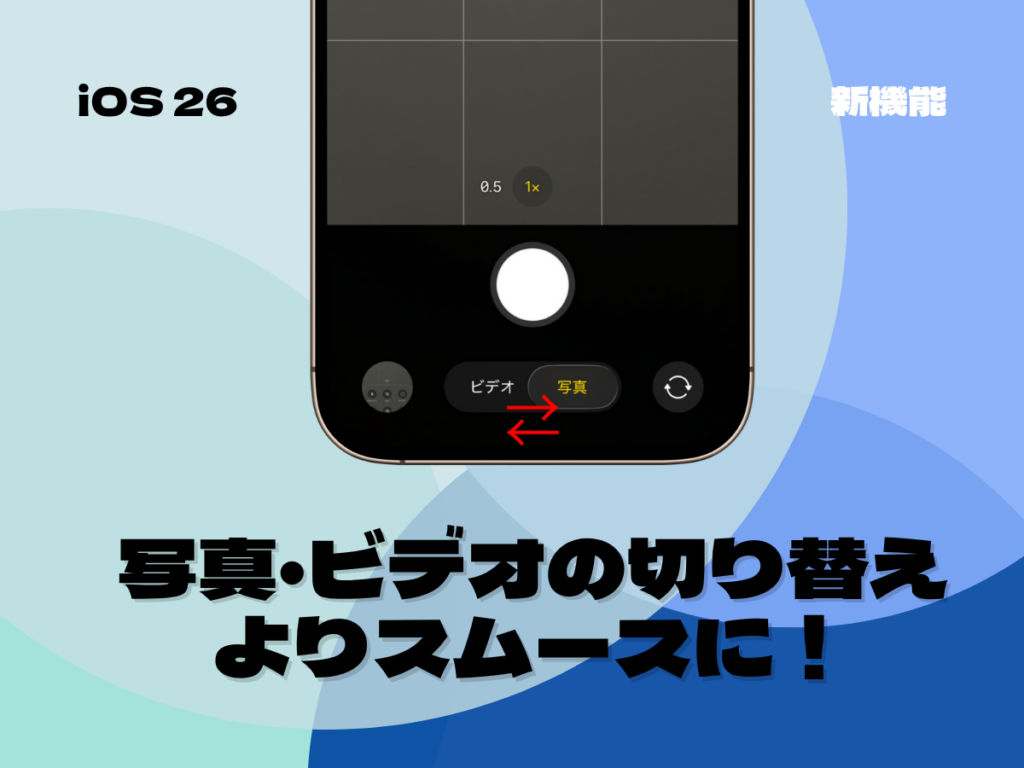
「写真」アプリが新レイアウトに! ガラッと変わったUIと、写真・動画の管理/整理の勘所
iOS 26の「写真」アプリでは、コレクション表示に「ライブラリ」「コレクション」「検索」といった3つのレイアウトオプションが登場しました。
表示や分類方法が新しくなったことにより、目当ての画像や動画にアクセスしやすくなっています。
また折りたたみや並べ替えもできるため、イベントやテーマごとに写真を整理しやすくなりました。新しくなった「写真」アプリについて、さっそく説明しましょう。

グループチャットなら「メッセージ」でしょ! LINEより便利?なインジケータ機能。iOS 26なら、“誰”が話そうとしているかまで丸わかり!
iOS 26では、「メッセージ」アプリの使い勝手がさらに向上しました。特に注目なのが、グループチャットでの入力インジケータの表示方法が進化したこと。
iOS 26では、誰かが入力しているときにインジケータ(フキダシ)が表示されるようになりました。しかも、インジケータの横にはユーザのアイコンが表示されるため、“誰”が入力中かもわかるのです。
これにより、会話が被るのを防ぎやすくなり、よりスムースにやり取りできます。それでは、実際にどのように表示されるのか見ていきましょう。

「時計」アプリは、スヌーズ時間を自由に設定可能に! アラームを止めたあとの“9分の呪縛”からの解放されよう
iOS 26では、長年固定されていた「スヌーズ時間」がついに自由に設定できるようになりました。これまで、iPhoneのアラームを止めた後に再び鳴るまでの時間は“9分”に固定されており、ユーザが変更することはできませんでした。
しかし今回のアップデートで、「1分〜15分」の範囲で、1分刻みでスヌーズ時間を調整可能に。これにより、朝の目覚め方を自分の生活スタイルに合わせて最適化できるようになったのです。

Apple純正“AI”で画像生成。iPhoneの「Image Playground」をChatGPTと連係すれば…ベクター画像、アニメ、油絵、水彩…画風も自由自在!
「Image Playground(イメージプレイグラウンド)」は、Apple Intelligenceの機能の1つ。いわば、Apple純正の画像生成機能です。対応モデルであれば、iPhone、iPad、Macのいずれでも利用できます。
iOS 26では、そんなImage Playgroundが強化されました。従来も、写真やイメージを選び、場合によってはテキストプロンプトを入力するだけで画像が生成される便利な機能でしたが、その自由度が向上した格好です。アップグレードの内容はシンプルで、ChatGPTとの連係を実現しました。

「AirPods」でシャッター操作! 「カメラコントロール」機能で集合写真を簡単に撮影しよう
iOS 26では、ワイヤレスイヤフォン「AirPods」を耳元で操作することで、iPhoneから写真や動画を撮影できるカメラコントロール機能が追加されました。
AirPods 4やAirPods Pro 2、またはAirPods Pro 3のステム部分を軽く押すか長押しするとシャッターが切れるので、自撮りや集合写真のときに大活躍。誰かにシャッターを押すのを頼んだり、iPhoneを持ち替えたりせずに自然な姿勢のまま撮影できます。
今回は、その設定方法と使い方を紹介します。

パスワードを上書きしちゃった…! iPhoneなら「履歴」から復旧可能。iOS 26の新機能をチェック!
iOS 26では、「パスワード」アプリに新機能が追加され、登録している各アカウントのパスワード変更履歴を時系列で確認できるようになりました。
「パスワードを上書きしちゃった…!」というときでも、過去の履歴から簡単に確認できるので安心です。
ちなみに、パスワードの変更履歴を削除することも可能です。基本的には残しておくことが推奨されますが、履歴が多くなりすぎたときなど、適切な管理に役立てましょう。

iPhoneの「メッセージ」アプリでライブ翻訳。 外国語メッセージを自動で日本語訳してくれる!
iOS 26には、Apple Intelligenceを活用した「ライブ翻訳」機能が搭載されています。
この機能を使えば、異なる言語を話す相手とのやり取りでも言語の壁を意識することなく、スムースなコミュニケーションが取れるようになりました。
この「ライブ翻訳」機能は、「メッセージ」や「電話」「FaceTime」で利用できます。今回は「メッセージ」アプリに絞って、ライブ翻訳を使うための準備から、実際の翻訳手順まで詳しく紹介しましょう。

誰からの電話か出る前にわかる! 「着信スクリーニング」で迷惑電話をシャットアウト!
iOS 26には、不明な番号からの着信を着信音が鳴る前にスクリーニングしてくれる機能が加わりました。
発信者の名前や用件を聞くことができるので、出るかどうかを判断しやすくなります。またスクリーニングされた着信は、通話リストの新しい領域に自動で振り分けられます。そのため、通常の履歴を邪魔しません。
さっそく使い方を紹介します。
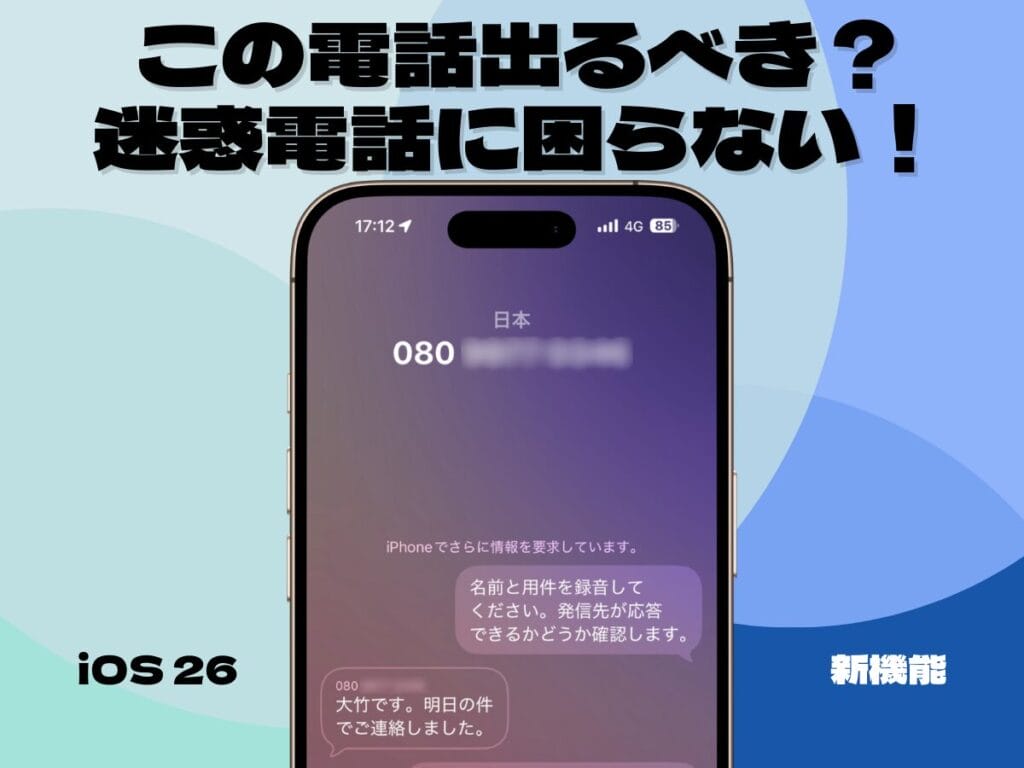
「メッセージ」の投票機能で予定調整が楽になる! iOS 26で「メッセージ」アプリが進化した
iOS 26では、「メッセージ」アプリの使い勝手がさらに向上し、新たに投票機能が追加されました。
この投稿機能をグループチャットで使えば、食事会やイベントの日程調整などがスムースに行えます。その使い方を解説しましょう。
さっそく使い方を紹介します。

Apple Musicで“好きな曲”をすぐ再生! 「ピン留め」で推し曲をライブラリに表示しよう
iOS 26では「Apple Music」がパワーアップ。お気に入りの曲を、ライブラリの上部に「ピン留め」できるようになりました。これにより、毎日聴く曲をすぐに再生することができます。
さっそく使い方を解説しましょう。

「DJ風曲送り」や「歌詞の翻訳」が実現!Apple Musicの4つの新機能でさらに音楽を楽しもう
iOS 26でApple Musicが大幅アップデートされました。音楽体験をもっと楽しく、もっと便利にする4つの新機能を紹介します。

iPhoneの「メッセージ」アプリで背景の設定をする方法。写真やカラーで自由にカスタマイズ!
iOS 26には「メッセージ」の背景をカスタマイズできる新機能が加わりました。
あらかじめ用意されている背景のほか、自分が保存している写真を背景として使うことができます。また、チャットの相手ごとに背景を共有することも可能です。
この記事では、背景の変更方法を解説します。

macOS Tahoe、iPadOS 26の新機能も総まとめ!


おすすめの記事
著者プロフィール











![アプリ完成間近! 歩数連動・誕生日メッセージ・タイマー機能など“こだわり”を凝縮/松澤ネキがアプリ開発に挑戦![仕上げ編]【Claris FileMaker 選手権 2025】](https://macfan.book.mynavi.jp/wp-content/uploads/2025/10/IMG_1097-256x192.jpg)